Mentre tutti sono dipendenti dal cellulare, possedere un iPhone è un'esperienza di livello successivo, almeno per i fan di Apple (e Fangirls). L'unica volta che ti separa al telefono è quando vai a dormire (ma la maggior parte delle persone dorme con il telefono). Quindi, il telefono ti segue ovunque tu vada, e ciò significa che puoi unirti a vari reti Wi-Fi e hotspot in molte località.
A volte, potrebbe essere necessario ricordare le connessioni Wi-Fi che avevi in precedenza in una posizione. In questo post, ti mostreremo come trovare le precedenti connessioni Wi-Fi sul tuo iPhone usando alcuni metodi. Continuate a leggere per scoprirlo.

Utilizzando l'app di scelta rapida
- Vai all'app di scelta rapida sul tuo iPhone.
- Tocca l'automazione sul pannello inferiore.
- Tocca Crea automazione personale.
- Scorri verso il basso e seleziona Wi-Fi .
- Tocca Scegli proprio sotto la rete.
- Apparirà un elenco di tutte le reti Wi-Fi a cui il tuo iPhone aveva precedentemente connesso.
- Tuttavia, puoi vedere solo i nomi Wi -Fi : non sono disponibili password o altre informazioni.
- Se vuoi trovare i nomi Wi-Fi insieme alle password, passa al metodo successivo di seguito.
Utilizzando le impostazioni Wi-Fi
Questo metodo è disponibile solo su iOS 16.
- Nella schermata iniziale del tuo iPhone, tocca l'icona delle impostazioni.
- Seleziona Wi-Fi.
- Tocca l'opzione Blue Modifica nell'angolo in alto a destra.
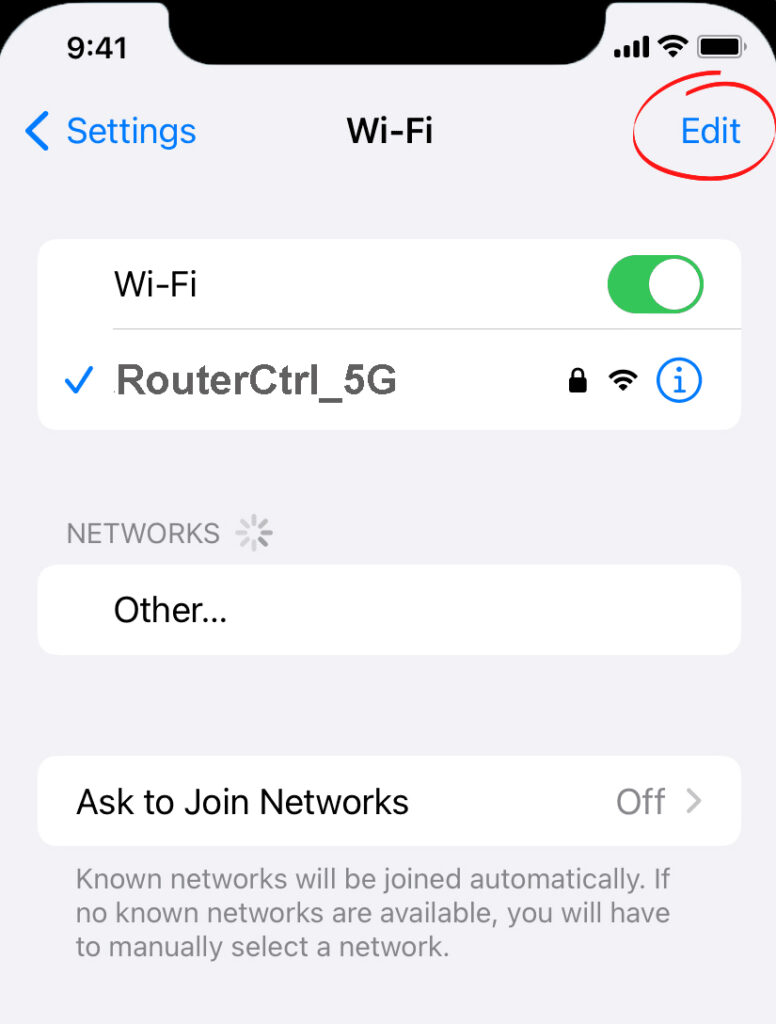
- Il telefono richiederà l'ID faccia o la password.
- Quindi, apparirà un elenco di reti note.

- Se si desidera trovare la password, tocca il pulsante Informazioni (i) accanto al nome Wi-Fi.
- Se è una Wi-Fi protetta da password, la password verrà visualizzata appena sotto l'attivazione automatica. Tocca i punti e vedrai la password (verrà visualizzata automaticamente una funzione di copia - per scopi di copia facili).
Come vedere le reti Wi-Fi conosciute su un iOS16
Usando il portachiavi iCloud
Questo metodo non è così semplice. Se stai usando iOS 15 o prima, non hai altra scelta che utilizzare questo metodo per trovare reti Wi-Fi note insieme alle loro password. Se hai appena iniziato, puoi iniziare a registrare i dettagli di ogni rete Wi-Fi conosciuta mentre procedi. Puoi farlo aggiungendo record di password nelle impostazioni:
- Vai alla scheda Impostazioni del tuo iPhone.
- Scorri verso il basso fino a vedere le password e toccala.
- Tocca il segno per aggiungere record di password.
- Compila i record:
- Sito web: Immettere il nome Wi-Fi
- Nome utente: inserisci il tuo nome utente
- Password: inserisci la tua password
Altrimenti, puoi utilizzare l'accesso al portachiavi sul tuo Mac. Ma prima, è necessario abilitare il portachiavi iCloud sia sul tuo Mac che su iPhone:
- Trova ed esegui l'app per l'accesso al portachiavi .
- Sotto portachiavi predefiniti, scegli iCloud.
- Quindi, selezionare le password.
- Quindi, selezionare la rete richiesta.
- Seleziona Show Password.
- Tieni presente che puoi vedere la password delle reti solo dopo aver inserito la password del portachiavi.
Come utilizzare il portachiavi iCloud sul tuo iPhone
Domande frequenti
Domanda: come collegare il tuo iPhone a una rete Wi-Fi?
Risposta:
- Vai alla schermata principale.
- Tocca l'icona delle impostazioni.
- Quindi, scegli Wi-Fi .
- Attiva il Wi-Fi.
- Il tuo iPhone cercherà reti Wi-Fi disponibili attorno ad esso ed elencano diverse reti.
- Scegli la tua rete desiderata.
- Immettere la password quando richiesto.
- Supponiamo di aver già unito alla rete in precedenza e di attivare Auto Join. In tal caso, non è necessario fornire la password o anche toccare il nome Wi -Fi: il tuo iPhone si connetterà automaticamente alla rete .
Domanda: posso dimenticare una rete Wi-Fi sul mio iPhone?
Risposta: Sì, puoi dimenticare la rete Wi-Fi con i seguenti passaggi:
- Tocca l'icona delle impostazioni.
- Seleziona Wi-Fi.
- Tocca la rete che desideri dimenticare.
- Tocca Dimentica questa rete (in blu).
- Tocca Dimentica (in rosso).
- Il tuo dispositivo (e altri dispositivi collegati al portachiavi iCloud) non si uniranno a detta rete Wi-Fi. Tuttavia, puoi sempre ripagarlo da zero se si desidera ricongiungersi alla rete.
Dimentica una rete Wi-Fi su un iPhone
Domanda: il mio iPhone è già connesso a una rete Wi-Fi, ma non ho Internet . Quello che è successo?
Risposta: il tuo iPhone potrebbe non essere il colpevole; Potrebbe essere il router o il modem che ha problemi . Dai un'occhiata per cavi sciolti o rotti. Potrebbe essere necessario riavviare il router/modem se tutto va bene. Ecco i passaggi per riavviare il router e/o il modem:
- Spegnere il router e il modem (a volte, è possibile avere una combinazione di dispositivi router/modem).
- Estrarre tutte le spine, incluso quello che si collega alla presa di alimentazione a parete.
- Dopo un po ', rinchiudere tutto e accendere i dispositivi.
- Vedi se riesci ad accedere a Internet.
Domanda: come posso condividere la password Wi-Fi sul mio iPhone?
Risposta: è super facile condividere la tua password Wi-Fi sul tuo iPhone . Segui questi passi:
- In primo luogo, assicurarsi che il ricevitore sia nella tua lista di contatti e che il dispositivo sia nelle vicinanze, con Bluetooth acceso.

- Una schermata pop-up richiederà se si desidera condividere la password Wi-Fi.
- Tocca Condividi la password .
- Il ricevitore riceverà la password e potrà unire la tua rete Wi-Fi.
Condivisione della password Wi-Fi da un iPhone all'altro
Domanda: posso ripristinare le impostazioni di rete sul mio iPhone? Se sì, come farlo?
Risposta: Sì, è possibile ripristinare facilmente l'impostazione della rete seguendo questi passaggi:
- Dalla schermata iniziale di iPhone, tocca l'icona delle impostazioni.
- Seleziona Impostazioni generali.
- Scorri verso il basso e seleziona il trasferimento di reset iPhone.
- Nella schermata successiva, selezionare Ripristina.
Quando si ripristina il tuo iPhone, perderai tutti i dati e le credenziali di rete, comprese le password. Pertanto, prima di reimpostare il tuo iPhone, è meglio se potessi provare altre azioni di ripristino meno invasive, come disattivare il tuo iPhone per un po '. Al riavvio, connettiti di nuovo al Wi-Fi per vedere se funziona. Un altro metodo è quello di attivare e disattivare la modalità aereo : in questo modo, è possibile aggiornare la connessione di rete.
Domanda: Perché il mio iPhone non si connetterà al Wi-Fi?
Risposta: ci sono tonnellate di ragioni per cui il tuo iPhone non può connettersi al Wi-Fi. Ecco alcuni dei motivi principali:
- Il tuo iPhone non è abbastanza vicino al router Wi-Fi . Pertanto, non è possibile connettersi perché il segnale è troppo debole.
- La password Wi-Fi non è corretta . Potresti perdere un personaggio o ignorare le lettere maiuscole.
- Potresti aver dimenticato di abilitare il Wi-Fi. È necessario attivare il Wi-Fi prima di connettersi alla rete.
- A volte, le impostazioni del controllo parentale ti impediscono di connetterti alla rete Wi-Fi. Pertanto, configurare le impostazioni del controllo parentale e provare a connettersi di nuovo.
- La tua custodia per iPhone potrebbe essere troppo spessa, impedendo il passaggio del segnale Wi-Fi, soprattutto se sei lontano dal router. Prendi in considerazione la possibilità di passare a una custodia per telefono più sottile.
- Il tuo router potrebbe avere alcuni problemi. Controlla la connessione via cavo dei router. Potrebbe essere necessario riavviare il router e il modem e provare a riconnettersi alla rete Wi-Fi.
Conclusione
Mentre è comune essere online quando sei in movimento, non vuoi utilizzare i tuoi dati cellulari in ogni momento quando hai Wi-Fi e hotspot gratuiti ovunque tu vada. Ma a volte, non riesci a ricordare il nome Wi-Fi o la password di una rete a cui sei stato collegato in precedenza.
Questa guida mostra come trovare le precedenti connessioni Wi-Fi sul tuo iPhone. Non devi più chiedere il nome Wi-Fi e le credenziali poiché potrebbero già essere sul tuo iPhone.
